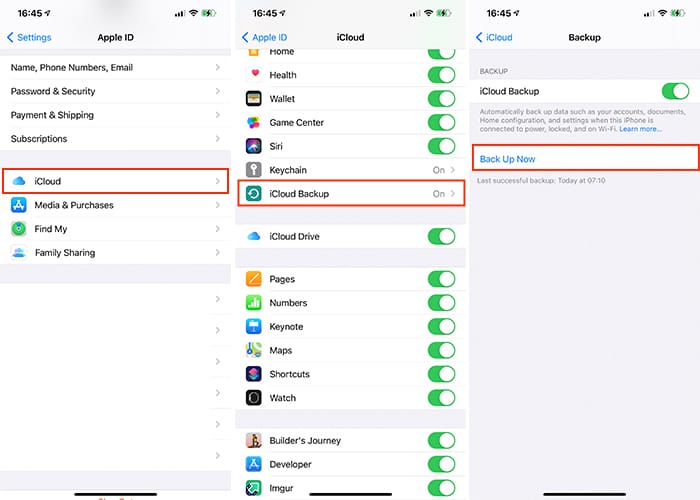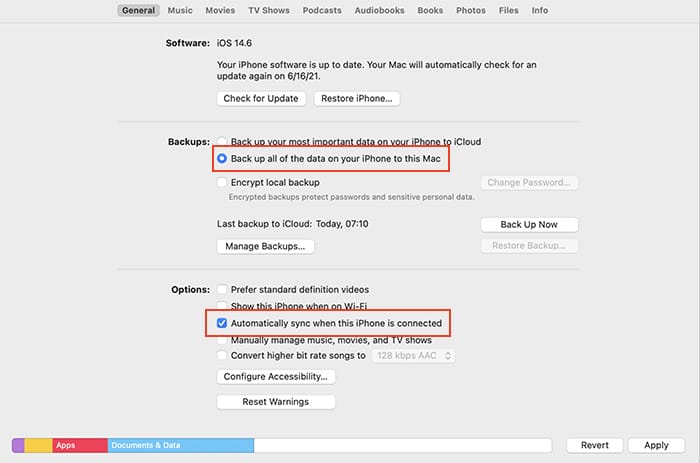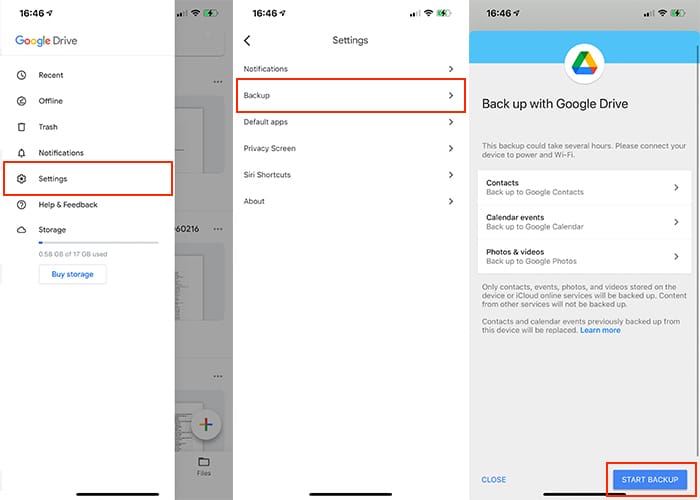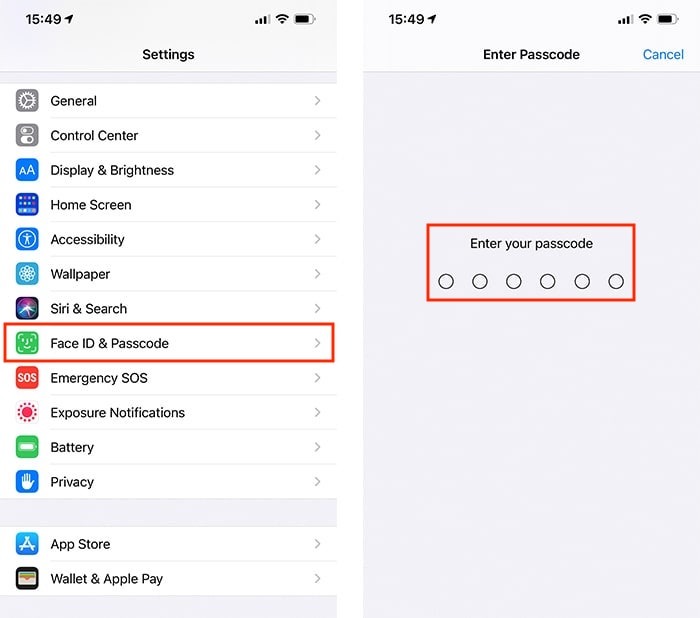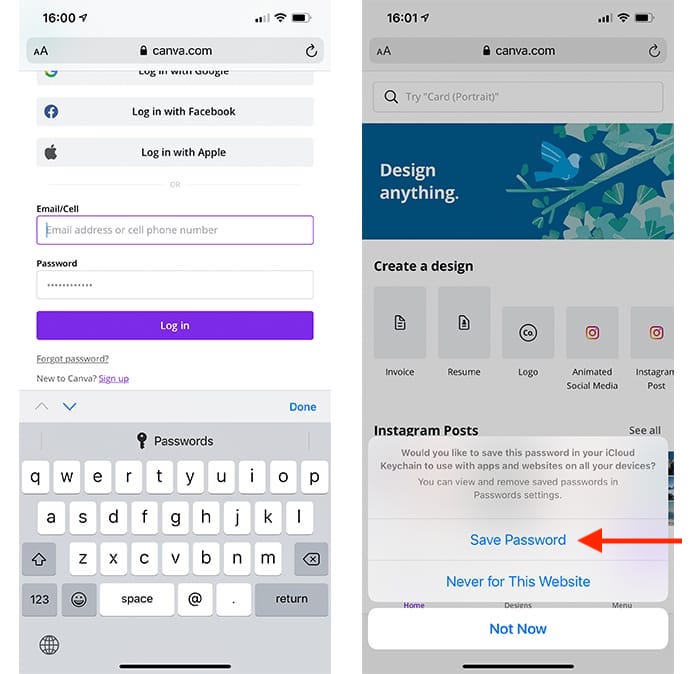Nếu bạn giống như hầu hết mọi người, điện thoại thông minh của bạn có lẽ là trung tâm của cuộc sống kỹ thuật số của bạn, lưu trữ dữ liệu nhạy cảm cao và nhiều năm, hình ảnh kỷ niệm. Tuy nhiên, do bản chất của chúng, các thiết bị này rất dễ bị hư hỏng, bị mất hoặc bị đánh cắp. Điều này làm cho việc sao lưu điện thoại của bạn trở thành một nhiệm vụ quan trọng.
Đối với người dùng iPhone, tính năng tự động sao lưu dữ liệu lên iCloud nhưng chỉ có tối đa 5GB dữ liệu. (Đó là dung lượng mà mỗi ID Apple nhận được miễn phí.) Điều này có nghĩa là bạn có thể mất danh bạ, tệp phương tiện và tài liệu nếu bạn không có gói iCloud cao cấp. Dưới đây là một số tùy chọn khác nhau mà bạn có thể sử dụng để sao lưu iPhone của mình để dữ liệu của bạn được an toàn ngay cả khi nó bị mất, bị thay thế hoặc bị hỏng.
Mục Lục [Ần mục lục]
Sử dụng iCloud và iTunes
Đây là hai phương pháp cơ bản mà Apple cung cấp để sao lưu iPhone của bạn.
Với iCloud, bạn có thể truy cập bản sao lưu của mình từ bất cứ đâu và nó sẽ không bị ảnh hưởng bởi bất kỳ sự cố tiềm ẩn nào với máy tính của bạn. Nó được mã hóa tự động và bạn luôn có thể sao lưu vào iCloud qua Wi-Fi từ thiết bị của mình. Apple chỉ dành ra 5GB dung lượng trống trên iCloud, vì vậy bất kỳ thứ gì khác ngoài đó đều yêu cầu nâng cấp lên tài khoản iCloud trả phí.
Khởi chạy ứng dụng Cài đặt trên iPhone của bạn. Nhấn vào tên của bạn (ở trên cùng). Chọn “iCloud” và chọn “iCloud Backup”. Để buộc sao lưu thủ công, hãy nhấn vào “Sao lưu ngay bây giờ”. Nếu bạn muốn tự động hóa quá trình này, hãy chuyển nút gạt bên cạnh “Sao lưu iCloud”.
Mặt khác, iTunes không dựa vào đám mây mà bạn chỉ có thể khôi phục bản sao lưu từ tài khoản iTunes thông qua máy tính. Với phương pháp này, nếu máy tính của bạn bị treo hoặc bị hỏng, bản sao lưu của bạn sẽ bị hỏng. Tuy nhiên, bạn có thể mã hóa bản sao lưu để giữ lại bất kỳ mật khẩu hoặc dữ liệu nhạy cảm nào.
Cắm iPhone của bạn vào máy Mac và chọn tùy chọn “Tự động đồng bộ hóa khi iPhone này được kết nối”. (Ngoài ra, hãy đảm bảo chọn “Sao lưu tất cả dữ liệu trên iPhone của bạn vào máy Mac này.”) Bằng cách đó, bất cứ khi nào bạn kết nối điện thoại với máy tính và khởi chạy Finder (lưu ý rằng iTunes hiện là một phần của Finder trên macOS ), một bản sao lưu tự động xảy ra.
Sao lưu vào bộ nhớ trực tuyến
Bên cạnh iCloud và iTunes, bạn cũng có thể sao lưu iPhone của mình vào các dịch vụ lưu trữ trực tuyến như Google Drive, Dropbox hoặc OneDrive.
Đây thường là những dịch vụ ít tốn kém hơn so với việc mua dung lượng lưu trữ trực tuyến qua iCloud. Nếu bạn có ý định chuyển sang Android vào một ngày nào đó, bạn vẫn có thể truy cập dữ liệu từ điện thoại của mình.
Trong khi các dịch vụ lưu trữ trực tuyến sao lưu ảnh, danh bạ và video, chúng không sao lưu tin nhắn văn bản, cài đặt, thư thoại, ứng dụng hoặc dữ liệu ứng dụng, cùng những thứ khác. Tuy nhiên, chúng là một sự bổ sung tuyệt vời nếu bạn hết dung lượng trên bản sao lưu iCloud miễn phí. Chúng cũng là một giải pháp thay thế tốt khi bạn không còn đủ dung lượng trên máy tính để sao lưu iTunes.
Tương tự, bạn có thể truy cập dữ liệu từ bất kỳ thiết bị nào và bất kỳ vị trí nào miễn là bạn có quyền truy cập Internet.
Sự khác biệt duy nhất khi sử dụng tùy chọn này là bạn sẽ phải tải lên các tệp và tin nhắn của mình theo cách thủ công từ iPhone hoặc máy tính của mình. Tuy nhiên, hầu hết các dịch vụ sẽ tự động sao lưu ảnh của bạn khi được lưu trên thiết bị của bạn.
Sử dụng Google Drive
Bạn có thể sử dụng các dịch vụ của Google để tạo bản sao dữ liệu nhạy cảm của mình. Thao tác này sẽ sao lưu ảnh, danh bạ và lịch của bạn vào Google Photos, Danh bạ Google và Lịch Google, tương ứng. Đây là cách sao lưu iPhone của bạn vào Google Drive.
1. Kết nối iPhone của bạn với Wi-Fi.
2. Cài đặt và mở Ứng dụng Google Drive.
3. Nhấn vào nút “hamburger” ở góc trên bên trái.
4. Ở trên cùng, nhấn vào Cài đặt.
5. Nhấn vào Sao lưu, sau đó nhấn Bắt đầu sao lưu. ”
Ghi chú: Nếu bạn sao lưu ảnh nhiều lần thì chỉ những ảnh mới được sao lưu. Nó cũng ghi đè mọi bản sao lưu trước đó cho lịch và danh bạ. Ảnh được sắp xếp thành album sẽ không sao lưu vào Google Photos. Tương tự, lịch hoặc danh bạ từ các dịch vụ khác như Exchange hoặc Facebook sẽ không được sao lưu.
Layered Approach
Sao lưu theo Layered Approach có nghĩa là iPhone của bạn là một phần của chiến lược sao lưu tổng thể, giúp bạn bảo vệ ở mức cao nhất. Về cốt lõi, cách tiếp cận này cung cấp cho bạn một nơi trung tâm để lưu trữ tất cả tin nhắn, ứng dụng, danh bạ, video và các dữ liệu khác của bạn. Vị trí trung tâm đó, lý tưởng nhất, là máy tính xách tay hoặc máy tính để bàn của bạn.
Sao lưu iPhone của bạn vào máy tính, sau đó sao lưu máy tính của bạn lên đám mây theo cách sau:
1. Sao lưu iPhone của bạn bằng iCloud hoặc iTunes.
2. Sử dụng ứng dụng lưu trữ trực tuyến để tự động đồng bộ hóa, chia sẻ hoặc sao chép ảnh và video vào máy tính của bạn. Điều này có thể không di chuyển dữ liệu ứng dụng hoặc tin nhắn. Ngoài ra, các ứng dụng có thể phức tạp để thiết lập và không phải tất cả đều miễn phí để sử dụng – nhưng chúng tự động.
3. Sao lưu máy tính của bạn lên đám mây để bảo vệ tất cả dữ liệu của bạn.
Với cách tiếp cận phân lớp này, bạn có mọi thứ được sao lưu bất kể điều gì xảy ra với iPhone hoặc máy tính của bạn, vì bạn có một bản sao lưu của bản sao lưu của mình.
Kết thúc
Đó sẽ là tất cả những gì cần biết về cách sao lưu iPhone của bạn. Như đã thảo luận trước đó, bạn cũng nên xem xét việc sao lưu máy Mac của mình để đảm bảo tất cả dữ liệu nhạy cảm của bạn được lưu trữ ở một nơi an toàn.
Nếu bạn muốn cảm ơn, vui lòng sử dụng các icon Facebook phía dưới cùng để chia sẻ cho bạn bè mình. Đó là cách để giới thiệu cũng như giúp chúng tôi phát triển.
 Học Đồ Họa Online Học Corel, AI, Photoshop, Indesing Online
Học Đồ Họa Online Học Corel, AI, Photoshop, Indesing Online